Как создать личный кабинет Билайн бесплатно?
Опубликовано: 25.06.2016
Хотите получать своевременную и комплексную информацию об опциях, подключенных на ваш номер, а также акциях и новых тарифах от оператора? Клиенты Билайн имеют такую возможность вместе с «Личным кабинетом». Его устройство отличается удобством и функциональностью, так что запутаться в инструменте достаточно сложно. Среднестатистический пользователь без труда может зарегистрироваться и разобраться в меню «Личного кабинета» от Beeline. Виртуальные элементы помогут подключить или отключить интересующие вас опции при помощи одного клика.
Регистрируемся в Личном кабинете Билайн
Регистрация в «Личном кабинете» происходит на сайте компании и является совершенно бесплатной.
- Для того чтобы зарегистрироваться, нажмите на ссылку «Получить пароль», после чего вы попадете на страницу, где вам потребуется ввести в соответствующее поле ваш номер мобильного телефона.
- На тот номер, который вы укажете, придет SMS-сообщение от оператора. В уведомлении будет содержаться код, который вы введете на следующей страничке.
- Для того чтобы получить пароль также можно набрать с вашего номера Билайн несложную USSD-комбинацию в формате *110*9#. Оператор пришлет вам сообщение с необходимым паролем. Через несколько мгновений вы сможете войти в «Личный кабинет».
- Вводите полученный пароль, обязательно пройдите проверку электронной почты.
- Готово, вы зарегистрировались! Уже всего через несколько минут вы можете ознакомиться с интерфейсом «Личного кабинета» от Beeline.
Если для вас будет удобнее указать не номер мобильного, а придумать другой логин, вы можете это сделать. Логин обязательно должен состоять как из букв, так и из цифр.

Как зайти в Личный кабинет?
Чтобы зайти в «Личный кабинет», вам необходимо ввести в нужное поле ваш номер мобильного (или тот логин, который вы указали при регистрации), а также пароль.
Для того чтобы иметь возможность использовать инструмент, не вводя каждый раз пароль, вам необходимо привязать «Личный кабинет» к профилю одной из социальный сетей.
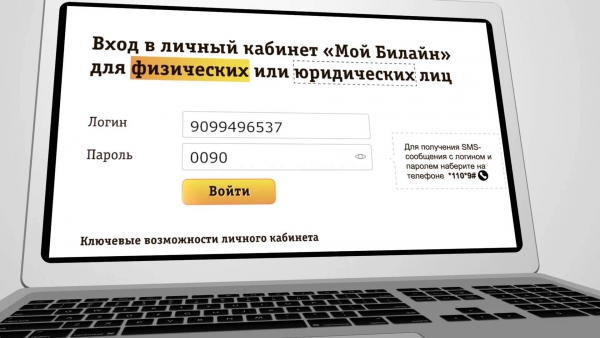
После того, как вы зайдете, на экране высветится:
- Название вашего тарифа.
- Состояние баланса.
- Перечень подключенных к вашему номеру опций.
- Кнопка перехода к описанию деталей.
Кроме этого на экране сразу будут видны рекомендации от Билайн о тех услугах, которые вы можете подключить.
Наиболее востребованным абонентами полем является список подключенных услуг, просмотрев который, вы сможете понять, как расходуете средства. В том случае, если эти платные подписки и услуги не актуальные для вас, то ненужные опции можно моментально отключить, нажав на соответствующие кнопки.
Вы также можете просмотреть сведения о тратах ваших финансов на мобильную связь от Билайн, увидеть информацию об абонентской плате.
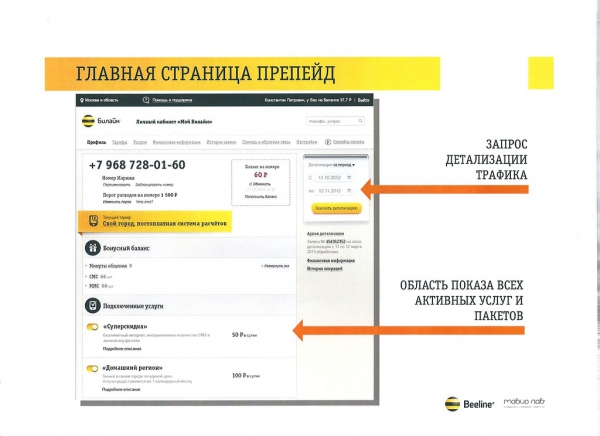
Управление инструментом от Билайн
Оператор позаботился о том, чтобы абоненты могли с помощью «Личного кабинета» с легкостью поменять текущий тарифный план или подключать услуги в соответствующих разделах инструмента.
Перейдя на интересующее вас поле, вы найдете напротив названия опций виртуальные элементы, нажав на которые можно их активировать или деактивировать.
Информацию о ваших расходах на мобильную связь, а также перечень исходящих вызовов каждый абонент Билайн может найти в графе «Финансы и детализация». Сведения представлены в виде графика, где все мобильные опции сортированы по группам. Если необходимо, вы можете сказать отчет за интересующий вас период в формате .pdf или .xls.
В разделе «Интернет за все» клиент оператора имеет возможность перераспределить предусмотренный тем или иным тарифным планом интернет-трафик на другие устройства. С помощью этой удобной и эксклюзивной услуги вам больше не нужно оплачивать несколько счетов, так как трафик можно рассчитать на все ваши устройства и гаджеты. При этом вы оплатите расходы только по одному счету.

Важным пунктом является «История заявок», где вы сможете просмотреть статусы проделанных операций, к примеру, по изменению тарифа.
Если вы запутались в «Личном кабинете» от Билайна, отыскать определенный раздел или сведения об услуге, можно в пункте «Помощь и обратная связь». Создайте запрос в службу поддержки абонентов, и вы получите всю необходимую информацию.
Возникла потребность пополнить баланс с помощью интернета? Вы можете это сделать с «Личным кабинетом» без труда. В графе «Способы оплаты» операции по пополнению счета мобильного проводятся за несколько кликов.
Хотите удалить Личный кабинет?
Такая операция невозможна, и если у вас нет надобности обращаться к «Личному кабинету», просто не заходите на сайт. Однако в том случае, если такая необходимость возникнет, вы всегда сможете вновь использовать данный инструмент.







как посмотреть адрес
здравствуйте я бы хотела узнать мой номер и имейкод зарегестрированы да и ли нет а то я хожу трудно асобено летом я инвалид 2 группы
здравствуйте хочу зарегестрировать свой номер
В окне личный кабинет как найти имя и фамилия владельца
Например я в своем кабинете не могу найти свою фамилию
И вот еще в разделе регистраци и перегистрация я несколько раз попробовал перегистрацию. А там ни ответа и не привета?